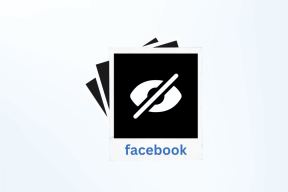כיצד להוריד בקלות PDF ב-Chrome עבור iOS
Miscellanea / / November 29, 2021
Chrome ב-iOS הוא עסקה ענקית לאלו מאיתנו שאוהבים את תכונות הסנכרון בין הפלטפורמות שהדפדפן הרב-תכליתי של גוגל מביא לשולחן. אבל בדיוק כמו עם מיקרוסופט, אפל לא כל כך מתאימה לדפדפני אינטרנט של צד שלישי בפלטפורמה שלה.
וזה אומר תכונות שימושיות כמו היכולת של Safari העתק בצורה חלקה קבצי PDF ל-iBooks כמעט ולא קיימים בכרום. אבל האם זה ממשיך להיות כך?

זה הולך להישמע טוב מכדי להיות אמיתי, אבל עם העדכון האחרון של Chrome עבור iOS, אתה יכול כעת לשמור קבצי PDF שאתה פותח בכרום ישירות ל-iBooks! ואפילו יותר טוב, Chrome תומך גם באפליקציית הקבצים של iOS 11, וזה הופך את הורדת קובצי PDF לאייפון או לאייפד שלך לפשוטה!
אז איך עושים את זה? בוא נגלה!
אפשרויות שיתוף חדשות
לאחר פתיחת PDF ב-Chrome דרך ה-iPhone או ה-iPad שלך, פשוט הקש מעט על המסך. אתה אמור לראות אפשרות שכותרתה OPEN IN מופיעה בתחתית המסך. הקש על זה.

חָשׁוּב: אם אינך רואה אפשרות זו, ודא שעדכון Chrome האחרון מותקן במכשיר ה-iOS שלך דרך ה-App Store.
Chrome אמור לפתוח כעת חלונית שיתוף שמפרטת קבוצה שונה לחלוטין של פעולות ממה שנגיש בדרך כלל דרך סמל השיתוף בחלק העליון של הדפדפן... שזה די מוזר, אבל האם זה משנה?

האפשרות העתק ל-iBooks בהחלט צריכה לתפוס את העין שלך - הקש עליה, וה-PDF אמור להיטען באופן מיידי ב-iBooks. יש! לאחר מכן תוכל להשתמש בכלי הסימון המגניבים השונים הקיימים בתוך iBooks כדי להוסיף הערות והערות בְּקַלוּת. לאחר ביצוע השינויים, תוכל גם לשלוח את הקובץ בדואר ישירות מתוך האפליקציה עצמה.
ואז יש העתק להערות. שימושי למדי אם אתה רוצה להוסיף את הקובץ להערה. אתה צריך גם לראות א אפשרות AirDrop המאפשר לשלוח את קובץ ה-PDF ישירות כקישור למכשירי iOS אחרים.
אבל העסקה האמיתית טמונה באפשרות שמור לקבצים. פשוט הקש עליו, וכרום אמור לפתוח את אפליקציית הקבצים.

העסקה האמיתית טמונה באפשרות שמור לקבצים
לאחר שתעשה זאת, תוכל לבחור כל אחסון מבוסס ענן במכשיר שלך כדי לשמור את ה-PDF ב-iCloud Drive, OneDrive, Google Drive וכו'. אתה יכול גם לנווט לכל תיקיית משנה בתוך המיקומים הרשומים. מאוד אינטואיטיבי וסופר קל לשימוש.
לאחר בחירת המיקום המועדף עליך, פשוט הקש על הוסף, והרי, הקובץ שלך אמור להישמר במיקום הנבחר.

כעת, העתקת הקובץ ל-iBooks אינה נותנת לך אפשרויות רבות בכל הנוגע לניהול הקובץ. וגם, שמירתו במיקום מבוסס ענן לא באמת 'מורידה' את הקובץ למכשיר שלך. אבל, יש פתרון לעקוף המאפשר לך לאחסן את קובץ ה-PDF באופן מקומי. בוא נראה איך זה עובד.
אחסון מקומי
ייתכן שהבחנת במיקום ב-iPhone שלי או ב-iPad שלי המופיע באפליקציית הקבצים. זה משהו שמופיע אם התקנת אפליקציות מסוימות (כמו Word, PowerPoint, VLC וכו').
אפליקציות אלה משתמשות באינטגרציה של קבצים כדי לשמור קבצים באופן מקומי במכשיר שלך, מה שאומר שאתה יכול גם להשתמש את תיקיות המשנה הקשורות במיקום ב-iPhone/iPad שלי כדי לאחסן את קובצי ה-PDF שלך מ-Chrome באופן מקומי נו.

עם זאת, אל תשכח שמדובר בפתרון עוקף ולא בפונקציונליות המיועדת ב-iOS. וזה אומר שמחיקת אפליקציה הקשורה לתיקיית המשנה מסירה גם קובצי PDF שמורים המאוחסנים בה. אז תיזהר.
בלי קשר, קובצי PDF שנשמרו באופן מקומי או במיקומי אחסון בענן מקבלים גישה לתכונות ניהול הקבצים האינטואיטיביות שאפליקציית הקבצים מביאה לשולחן העבודה. ולפני שנסכם את הדברים, בואו נסתכל על כמה מהם.
מחיקת אפליקציה הקשורה לתיקיית המשנה מסירה גם קובצי PDF שמורים המאוחסנים בה
קובצי PDF באפליקציית הקבצים
ניתן לפתוח קובצי PDF שהורדו ישירות דרך אפליקציית הקבצים עצמה. פשוט פתח את אפליקציית הקבצים, דפדף למיקום שבו שמרת את הקובץ ולאחר מכן הקש עליו.

אפליקציית הקבצים צריכה להשתמש באופן מיידי ביכולות צפייה ב-PDF המקוריות של iOS - בדומה ל-iBooks - כדי להציג מיד את תוכן הקובץ.
אפילו טוב יותר, אתה מקבל גישה לכלי הערות PDF של iBooks כדי לבצע סימון בקלות, כאשר כל השינויים שנעשו נשמרים בצורה חלקה ברגע שאתה סוגר את התצוגה המקדימה. הקפד לנסות את זה. אתה הולך לאהוב את זה!

עכשיו, מה אם אתה רוצה לפתוח את הקובץ במציג PDF ייעודי כגון Adobe Acrobat Reader? די פשוט. פשוט בצע לחיצה ארוכה על הקובץ והקש על שתף בשורת הפקודות. לאחר מכן תוכל לציין איזו אפליקציה שתרצה שה-PDF ייטען בה.

יש עדיין המון דברים אחרים שאתה יכול לעשות עם אפליקציית הקבצים. העברת קובצי ה-PDF שלך בין מחסני ענן, שינוי שמם לכל מה שתרצה, או תיוג קבצים ממספר מיקומים נעשה טריוויאלי על ידי התוספת הפנומנלית הזו ל-iOS 11. וזה הרבה יותר טוב מכל יישומי אחסון ענן הייעודיים במכשיר שלך, אז הקפד לנצל את המקסימום ממנו.
פונקציונליות חיונית, סוף סוף...
במהלך השנים, משתמשי Chrome ב-iOS נאלצו לקפוץ בין חישוקים שונים כדי להוריד קובצי PDF לאייפון או לאייפד שלהם, אבל כבר לא. זה מרענן למצוא סוף סוף את האפשרות לשמור קובצי PDF ישירות בכל מיקום מבוסס ענן, או אפילו באופן מקומי באמצעות הפתרון לעקיפת הבעיה שלי ב-iPhone/iPad.
אין עוד להתעסק עם אפשרויות נסתרות בתפריטי הדפסה לא ברורים או העתקת קישורים לספארי. פיו…
אז איך זה הלך? פגע במחסומים כלשהם? ספר לנו בתגובות.